画像編集ソフトGIMP3のグラデーションの作り方と、作ったグラデーションを次回以降にすぐ呼び出せるよう、保存する方法を解説します。
オシャレな配色を手軽に作るコツもお伝えします!
グラデーションを追加する方法は?
今回はこの2色のグラデーションを作成します。
準備 | 新しいキャンパスを作る
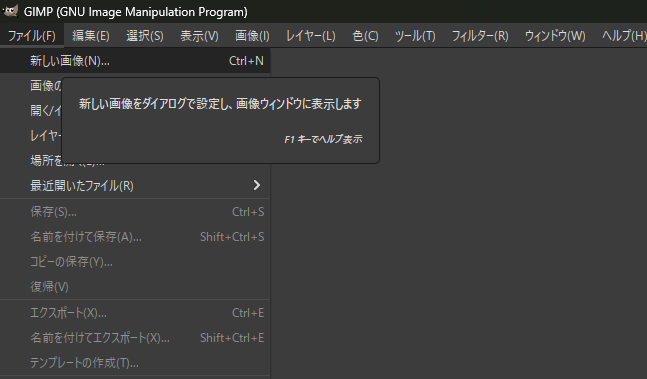
「ファイル」→「新しい画像」から、キャンパスを作ってください。
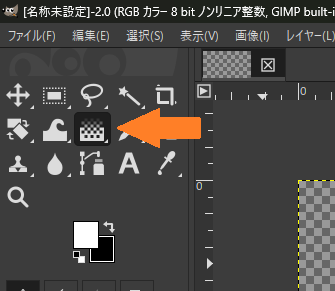
画面左にアイコンが並ぶツールボックスがあります。
グラデーションのアイコン(市松模様みたいなアイコン)をクリック。
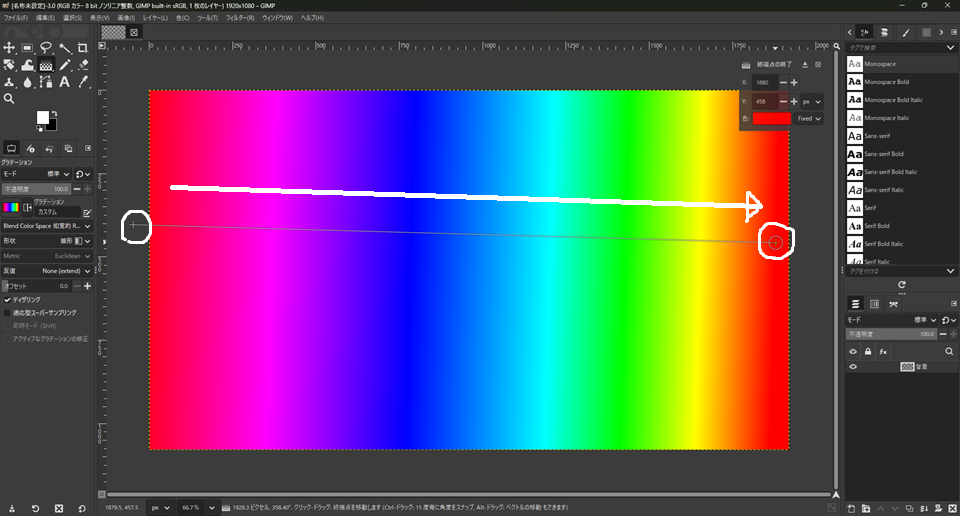
キャンパスの上か外周にマウスのカーソルを合わせると、「+」マークが出てきます。
画面左(右)端をクリック。続けて逆の端をクリックすることで、グラデーションを入力できました。
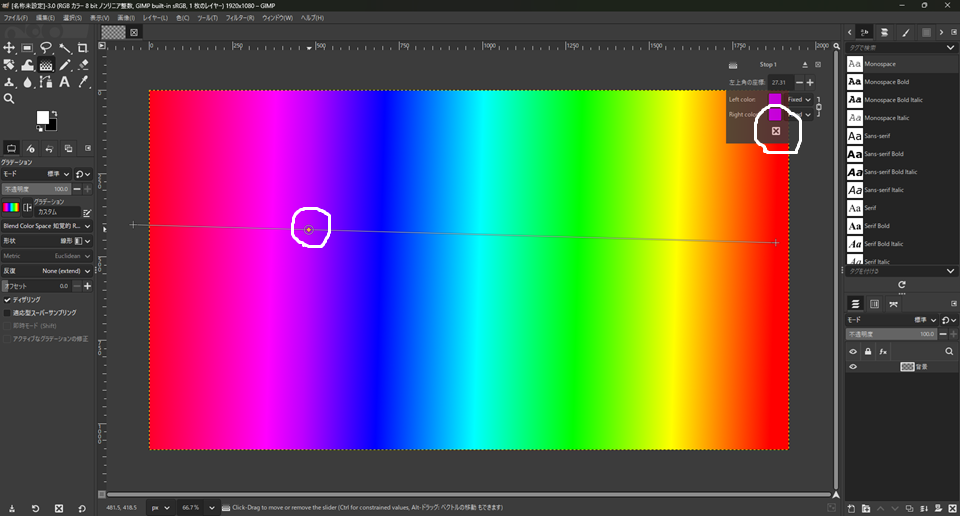
スクショのマークした部分は、グラデーションの中間点です。
今回作るのは2色のグラデーションなので、削除します。
ひし形🔶のマークをクリックして、画面右上のバツ印「X」をクリック。
グラデーションの端の色はどうやって選ぶ?
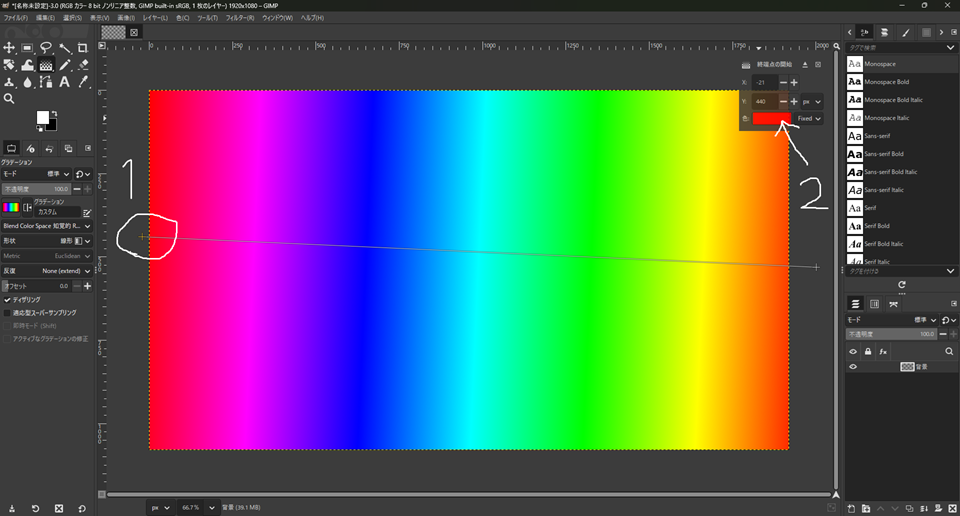
(1)グラデーションの始端の「+」をクリックして選択。
(2)画面右上に始端の色が表示されるので、それをクリックしてください。
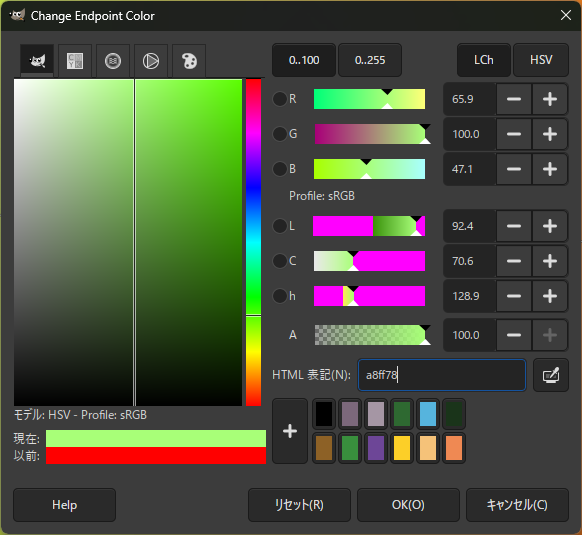
始端の編集画面が表示されます。
好みの色を選択してください。今回は、うすきみどり色を選択。
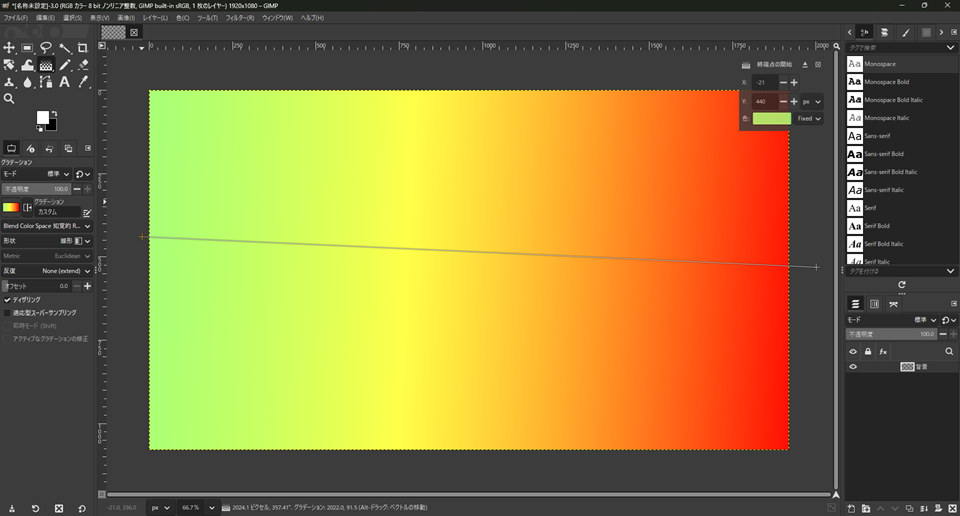
始端の色を変更できました。
同様に、グラデーションの終端も編集してください。
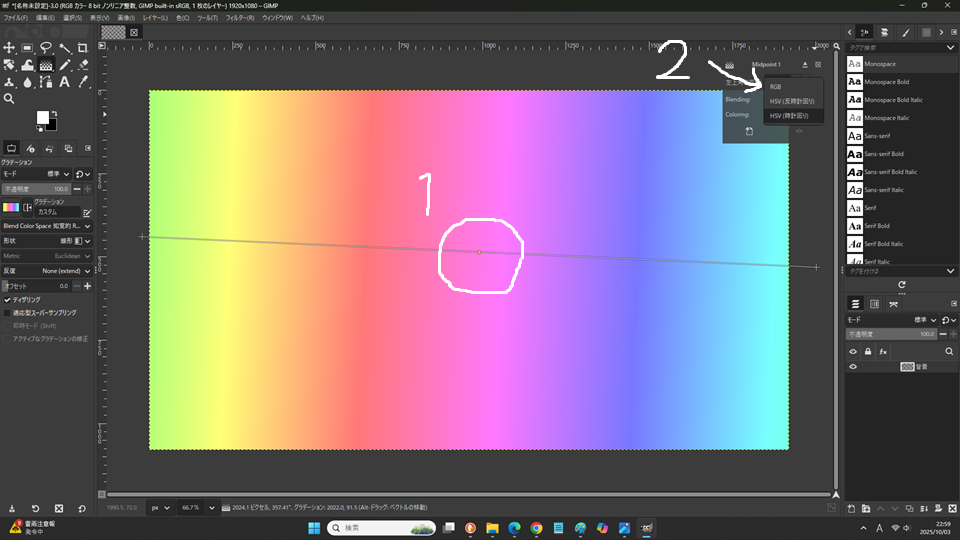
グラデーションが色相環になってしまっています。
(1)始端と終端の真ん中の点をクリックし、(2)画面右のcoloringを「HSV」→「RGB」に変更。
2色のグラデーションになったはずです。
グラデーションのラインをまっすぐ引きたい
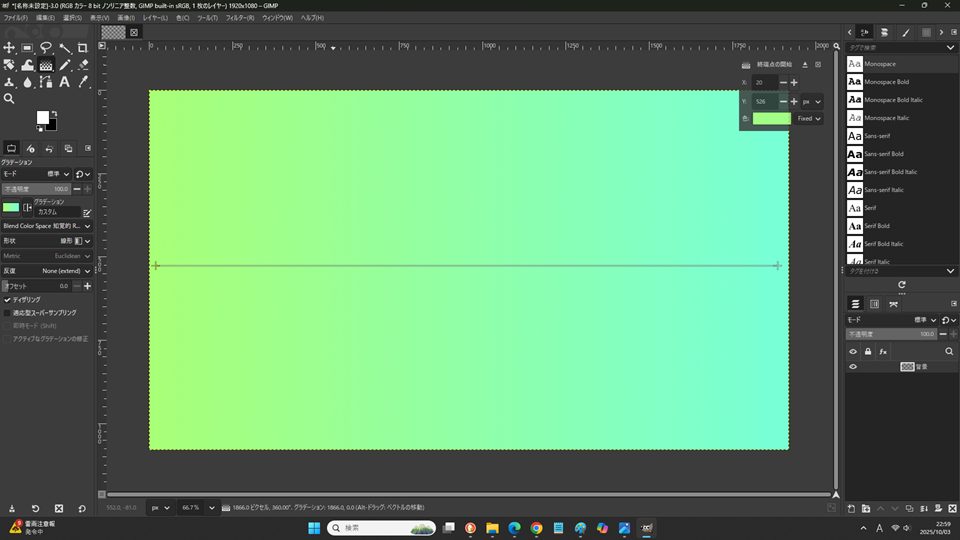
グラデーションは垂直、水平に引くこともできます。
Ctrlキーを押しながら端をドラッグすると、15°ごとにグラデーションのラインが決まります。
グラデーションを保存するには?
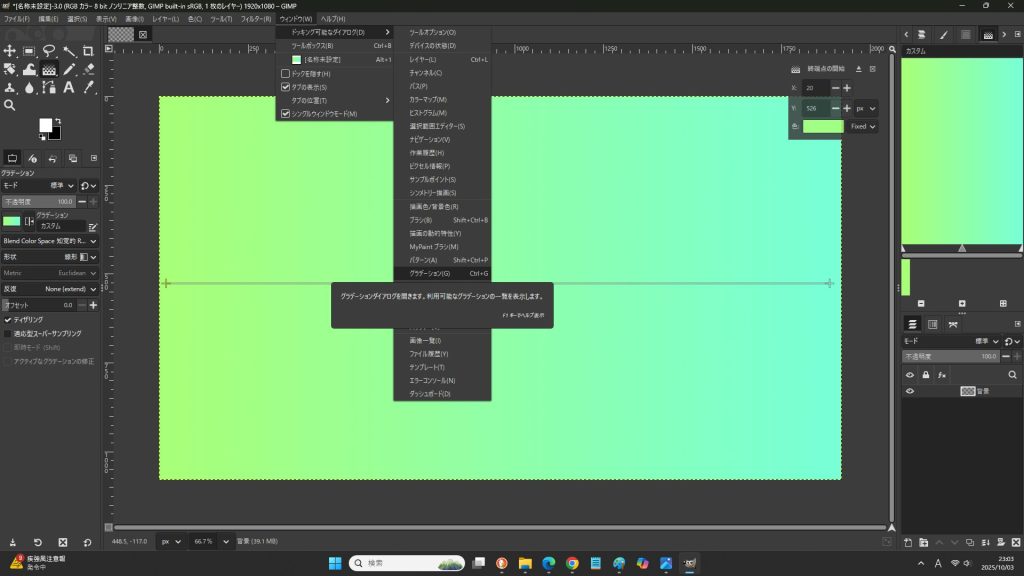
画面上のメニューから、「ウインドウ」→「ドッキング可能なダイアログ」→「グラデーション」を選択。
画面右にグラデーションの編集画面が表示されます。
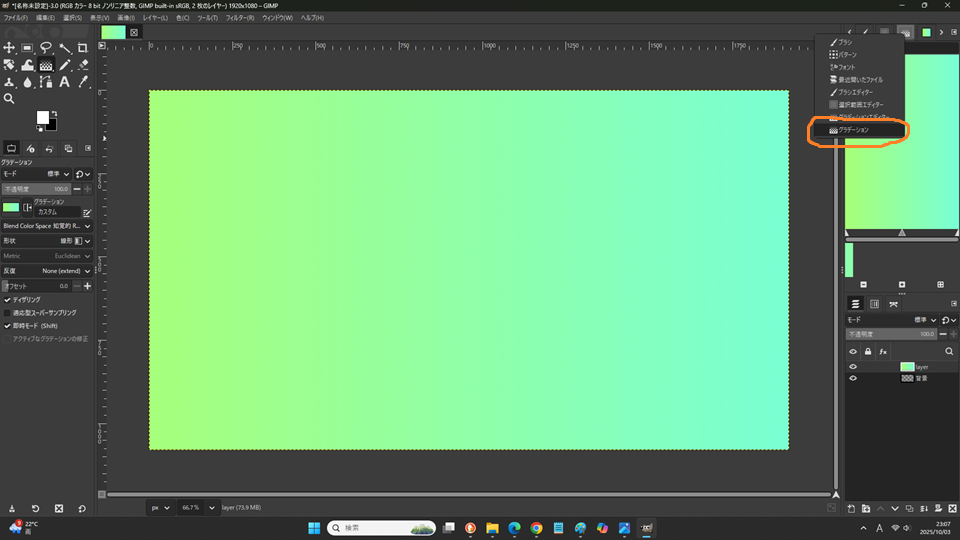
画面右上のグラデーションアイコンを右クリックして、「グラデーション」をクリック。
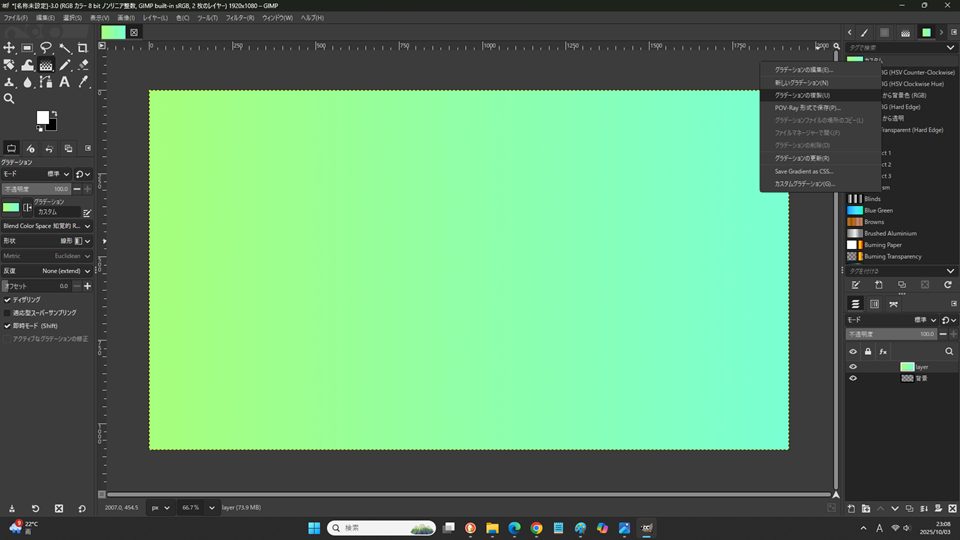
画面右にグラデーションが並ぶ中から、作成したグラデーションを探して右クリック。
「グラデーションの複製」を選択してください。
グラデーション編集画面の上の方に入力欄があるので、グラデーションにタイトルを付けてください。
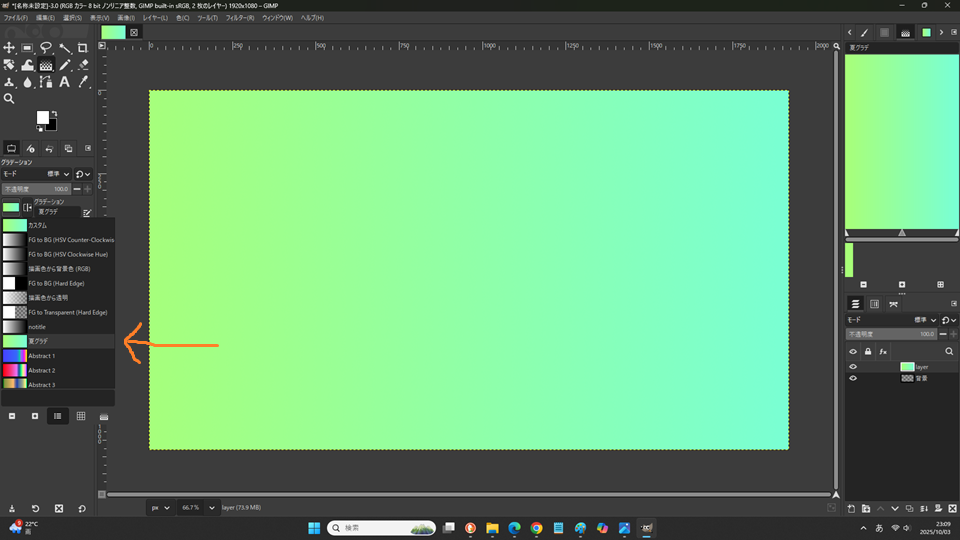
グラデーションが保存できました!
保存したグラデーションは画面左のツールボックス下にあるグラデーション設定エリアから選択できます。
オシャレな配色を簡単に見つけるには?
こちらのサイトにグラデーションの見本がたくさん掲載されています。
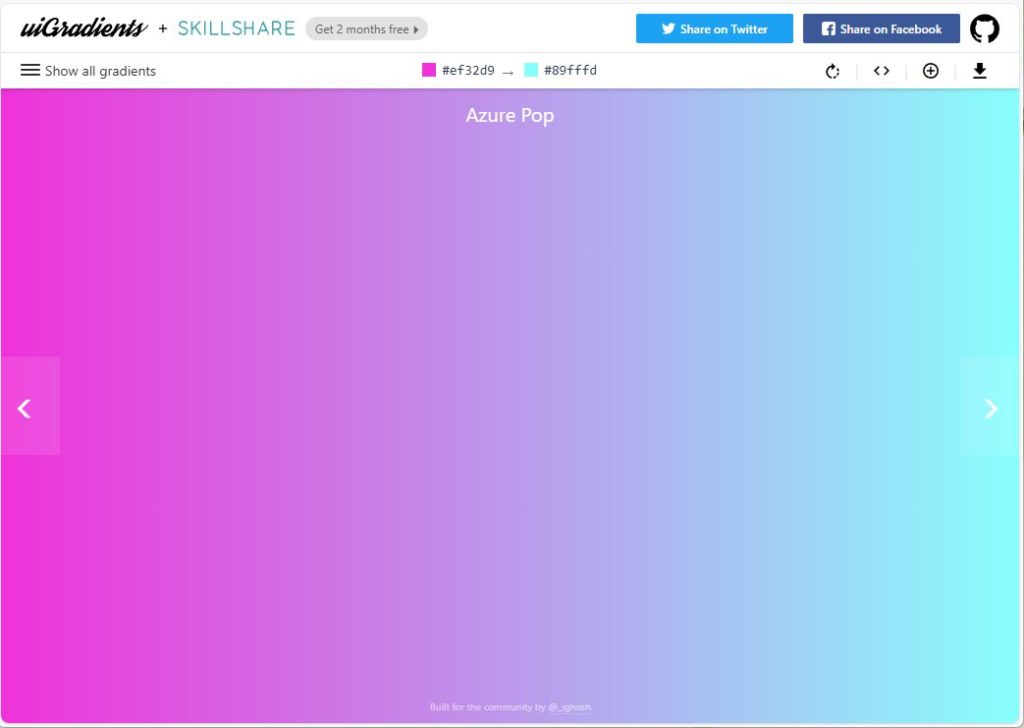
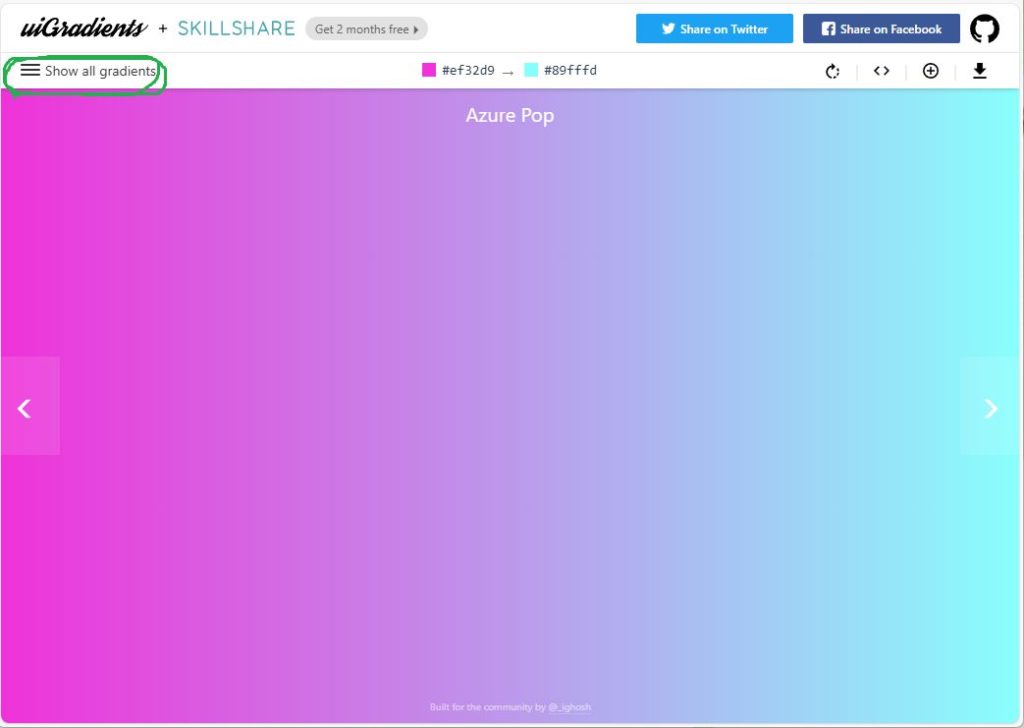
画面左上のShow all gradientsを選択。
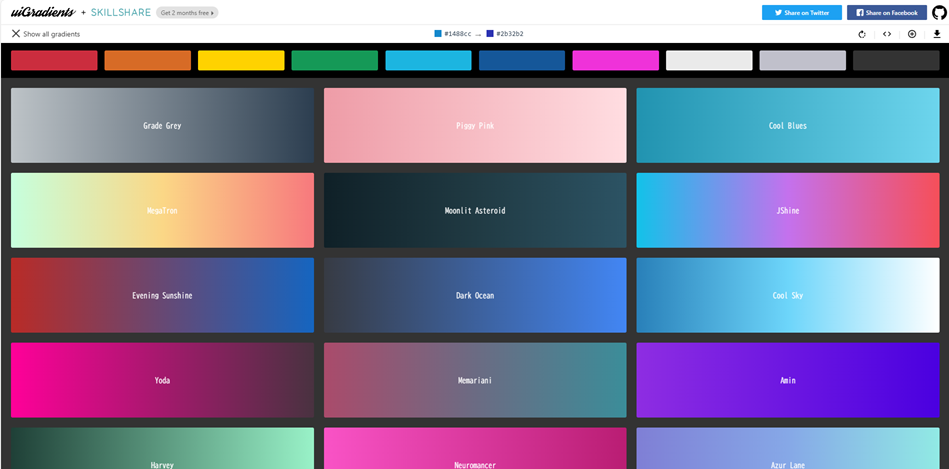
いろいろなテイストのグラデーションが表示されています。好みのグラデーションをクリックして選択してください。
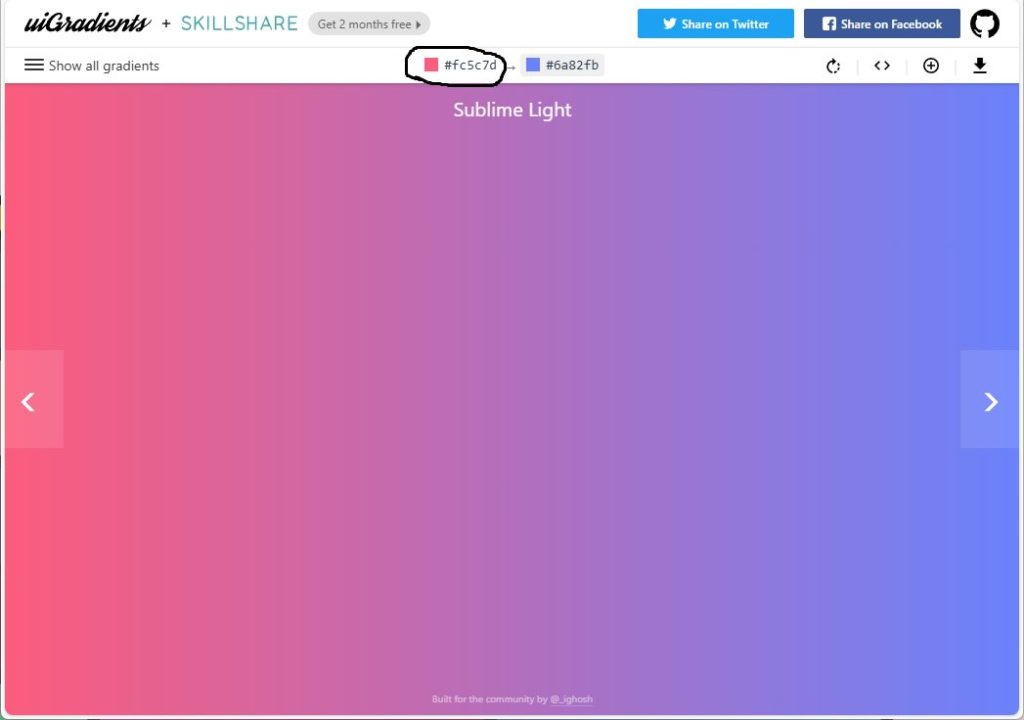
画面上部の始端の色を選択。
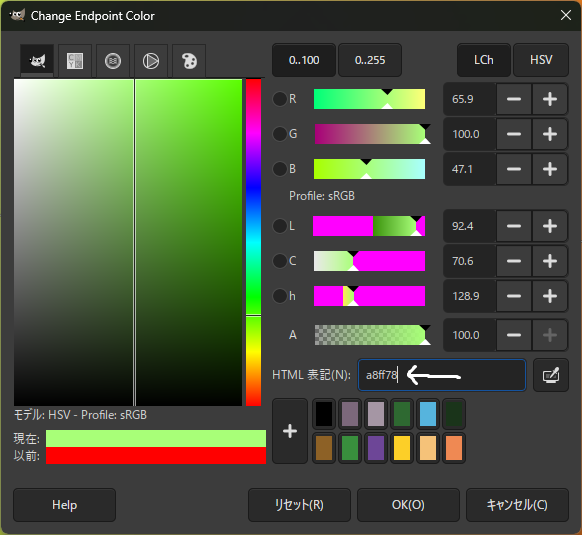
GIMPを開きます。始端の色選択で、スクショ上の白矢印の部分をダブルクリックし、先ほどコピーした色の情報を貼り付けます。
終端も同じ操作を繰り返すことで、グラデーションを再現できます。
関連記事


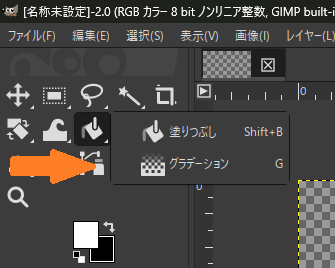
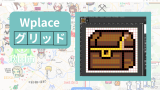


コメント